實例目的:通過本節知識學習,掌握夢幻效果的調法及其原理,效果如圖7-148所示。這種效果比較適合照片中含有綠色的成分較多的片子.
關鍵知識點:可選顏色、色相/飽和度、色彩平衡、照片濾鏡等命令。
先看看最終效果圖:
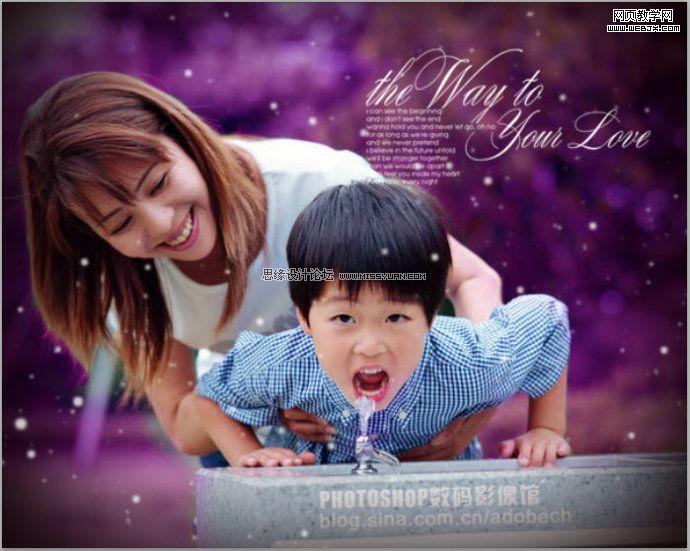
操作過程詳解:
(1)執行【文件】|【打開】命令,打開圖像,如圖7-150所示。

圖7-150 打開圖像
(2)執行【圖層】|【新調整圖層】|【色彩平衡】命令,使用黑色畫筆在圖層蒙板區將人物涂抹出來,如圖7-151所示。
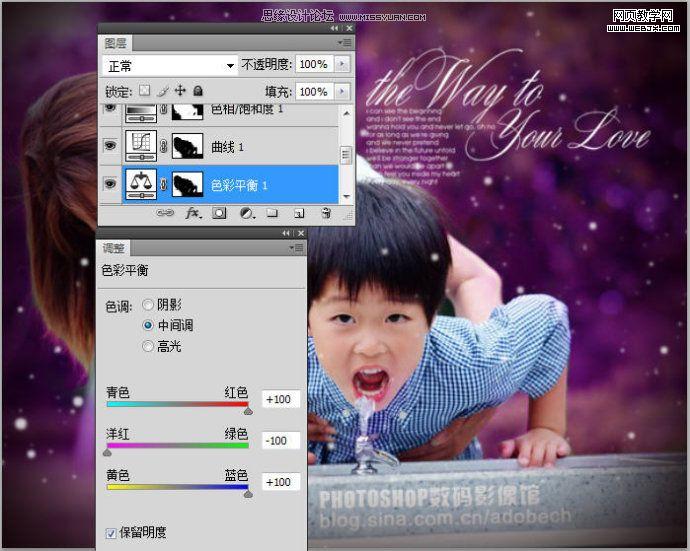
圖7-151 調節色彩平衡
(3)按ctrl鍵單擊色彩平衡層,載入選區,執行【圖層】|【新調整圖層】|【曲線】命令,調節如圖7-152所示。

|||
圖7-152 調節曲線
(4)按ctrl鍵單擊色彩平衡層,載入選區,按ctrl+shift+i鍵反選選區,執行【圖層】|【新調整圖層】|【色相/飽和度】命令,調節如圖7-153所示。
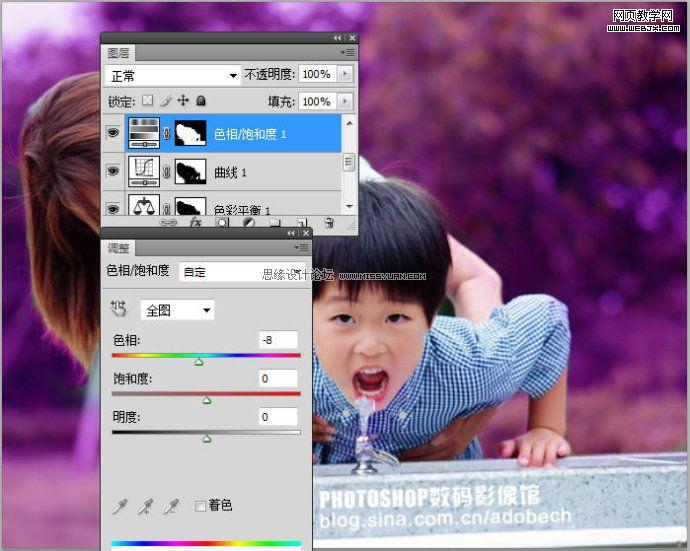
圖7-153 調節色相/飽和度
(5)新建圖層1,用黑色填充,按ctrl+a鍵全選文檔,執行【選擇】|【變換選區】命令縮小選區,按shift+f6鍵設羽化60像素,按delete鍵刪除,如圖7-154所示。
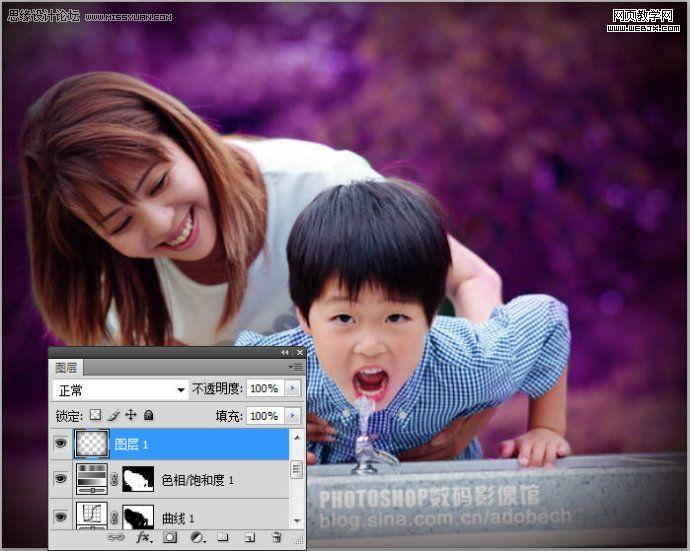
圖7-154 四周壓暗
(6)打開素材,并將它們移至本文檔,調整到合適的位置,選擇背景層,使用曲線命令對圖像整體提高,最終效果如圖7-155所示。
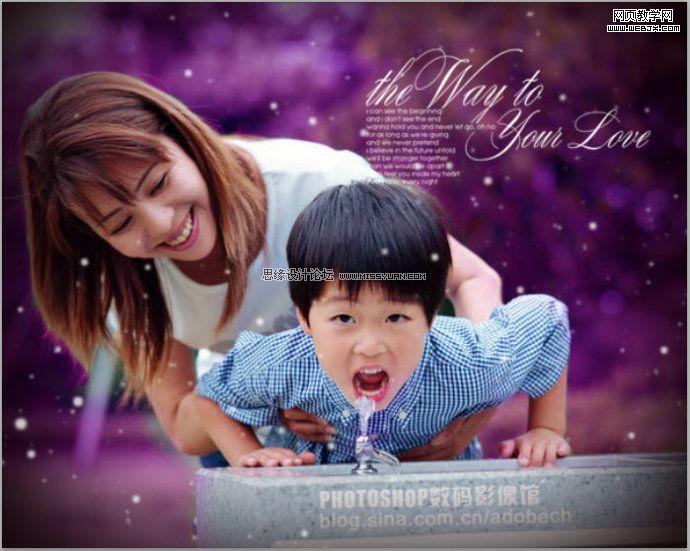
新聞熱點
疑難解答